Rt n11p не раздает wi fi. Ручной способ настройки. Конфигурирование ASUS RT-N11P
Для того, что бы попасть в веб-интерфейс роутера, необходимо открыть ваш Интернет браузер и в строке адреса набрать 192. 168.1.1, Имя пользователя - admin , Пароль – admin (при условии, что роутер имеет заводские настройки, и его IP не менялся).
Настройка Wi-Fi на роутере
Заходим в пункт меню Дополнительные настройки - Беспроводная сеть. Обратите внимание, что здесь можно настроить оба радиоблока. Имя (SSID) - указываете название для первой и для второй сети, но они должны различаться.
В интерфейсе роутера необходимо зайти во вкладку слева Дополнительные параметры Беспроводная сеть .
Выставляем параметры следующим образом:
- Поле SSID : вводим название беспроводной сети. Значение в этом поле можно не менять.
- Метод проверки подлинности: WPA2-Personal
- Шифрование WPA: TKIP или AES
- Предварительный ключ WPA: вы должны ввести любой набор цифр, длиной от 8 до 63. Их также необходимо запомнить, чтобы Вы могли указать их при подключении к сети.
- Нажимаем ниже кнопку Применить

Настройка подключения к Интернет
В интерфейсе роутера необходимо выбрать вкладку слева Дополнительные параметры , в открывшемся списке выбираем WAN .
Настройка PPPoE подключения
- Тип WAN-подключения: PPPoE
- ДА
- Получить IP адрес и подключиться к DNS автоматически - ставим точку на ДА
- Имя пользователя: Ваш логин по договору
- Пароль: Ваш пароль по договору
- MTU: 1472
- Enable VPN + DHCP Connection - Нет
- Сохраняем настройки кнопкой Применить .

Настройка L2TP подключения
- Тип WAN подключения - L2TP
- Включить WAN, Включить NAT, Включить UPnP - ставим везде ДА
- автоматически - ставим точку на ДА
- Имя пользователя и пароль - логин и пароль из договора
- VPN сервер -
- Остальные параметры можно не менять. В имя хоста впишите что-нибудь по-английски.
- Сохраните настройки

Настройка PPTP (VPN) при автоматическом получении локального IP адреса
- Тип WAN-подключения: PPTP
- Включить WAN, Включить NAT, Включить UPnP - ставим везде ДА
- Получить IP адрес и подключиться к DNS автоматически - ставим точку на ДА
- Имя пользователя: Ваш логин по договору
- Пароль: Ваш пароль по договору
- вводим ip-адрес или название vpn-сервера по договору
- В имя хоста впишите что-нибудь по-английски. Сохраняем настройки кнопкой Применить .

Настройка PPTP (VPN) при статическом локальном IP адресе
- Тип WAN-подключения: PPTP
- Получить IP адрес и подключиться к DNS автоматически - ставим точку на Нет
- IP адрес: Вбиваем ваш IP адрес по договору
- Маска подсети: Вбиваем маску по договору
- Основной шлюз: Вбиваем шлюз по договору
- DNS сервер 1: и DNS сервер 2: вводите сервера вашего провайдера (Ростелеком Омск DNS 1: 195.162.32.5 DNS 2: 195.162.41.8)
- Имя пользователя: Ваш логин по договору
- Пароль: Ваш пароль по договору
- Сервер Heart-Beat или PPTP/L2TP(VPN): вводим ip-адрес или название vpn-сервера по договору
- Сохраняем настройки кнопкой Применить .

NAT при автоматическом получении IP адреса (DHCP)
- Тип WAN-подключения: Автоматический IP
- Сохраняем настройки кнопкой Применить

Переадресация/проброс портов
Переадресация портов позволяет удаленным компьютерам подключаться к конкретному компьютеру локальной сети (LAN). Для полноценной работы, некоторые P2P-приложения (например BitTorrent), может также потребовать настройки переадресации портов. Подробную информацию смотрите в руководстве приложения P2P.
Если нужно задать диапазон портов для переадресации портов для сетевых клиентов, введите имя службы, диапазон портов (например, 10200:10300), IP-адрес и оставьте поле локальный порт пустым.
Когда в Вашей сети отключен брандмауэр и Вы установили 80 порт для использования веб-сервером в локальной сети, этот веб-сервер будет конфликтовать с веб-интерфейсом RT-N11P.
Если Вы назначили порты 20:21 для Вашего FTP сервера в локальной сети, этот FTP сервер будет конфликтовать с FTP сервером RT-N11P.
- Заходим в Интернет - Переадресация портов .
- Включить переадресацию портов - ДА.
- Имя службы - название создаваемой переадресации. Впишите любое удобное для Вас
- Диапазон портов\Локальный порт - номер порта, который требуется открыть
- Локальный IP-адрес - сетевой адрес устройства, на который будет перенаправляться запрос
- Протокол - Выбираете требуемый протокол
- После этого нажимаем Добавить . После этого - Применить .

Проверка статуса подключения к Интернет

Сохранение/восстановление настроек роутера
После проведения настройки, рекомендуется сохранить их, чтобы в случае возникновения проблем, можно было их восстановить. Для этого необходимо зайти во вкладку Дополнительные настройки , меню Администрирование», вкладка «Восстановить/Сохранить/Загрузить настройки .
- Для сохранения текущих настроек роутера необходимо нажать кнопку Сохранить . Файл с настройками будет сохранен в указанное место на жёстком диске.
- Для восстановления настроек настроек из файла, необходимо нажать кнопку Выберите файл , указать путь к файлу с настройками, затем нажать кнопку Отправить .
Внимание! Нажатие кнопки Восстановить приведет к восстановлению заводских настроек!
Введение
В последнее время начала складываться традиция, что компания ASUS присылает в нашу тестовую лабораторию всех своих флагманов – топовые беспроводные маршрутизаторы. Конечно же, мы рады возможности протестировать каждое новое самое быстрое устройство данного вендора, предназначенное для энтузиастов или максималистов, «довольствующихся» только лучшим. Но, к сожалению, далеко не все пользователи могут себе позволить такое оборудование, а в некоторых ситуациях оно попросту и не требуется. Для рядовых пользователей глобальной сети компания ASUS выпускает бюджетные модели маршрутизаторов, одна из которых – RT-N11P – сегодня попала в нашу лабораторию. Данная модель не продемонстрирует рекордных скоростей передачи данных, однако без труда сможет удовлетворить потребности большинства обычных абонентов. Итак, скорей приступим к её рассмотрению!
Внешний вид и аппаратная платформа
Беспроводной маршрутизатор RT-N11P выполнен в чёрном пластиковом корпусе, ставшем традиционным для сетевой продукции ASUS. Габаритные размеры устройства составляют 146х111х24 мм (без учёта антенн) при массе в 180 грамм. Для своей работы тестируемая модель требует внешнего блока питания со следующими характеристиками: 12В и 0.5А.


На верхней поверхности расположено четыре индикатора работы устройства: Power, Wi-Fi, WAN и LAN. Стоит отметить, что модель RT-N11P не предоставляет индивидуального индикатора для каждого LAN порта, вместо этого индикатор LAN отображает наличие хотя бы одного проводного подключения к устройству из локальной сети пользователя. Также на верхней панели размещено название модели, характеристики беспроводного модуля, а также название производителя.
Передняя и боковая панели ничем особенным не примечательны, кроме, разве что, наличия вентиляционной решётки на боковых поверхностях. Пожалуй, здесь стоит отметить, что устройство практически не нагревается при работе, поэтому отводить значительные площади поверхности корпуса под вентиляционную решётку не потребовалось, так как максимальная рассеиваемая мощность не превышает 6 Вт.


На днище устройства размещены четыре резиновые ножки для настольного размещения аппарата. Кроме того, модель RT-N11P предназначена также и для настенного размещения, для чего здесь расположено два специализированных технологических отверстия. Наклейка с краткой информацией об устройстве и вентиляционная решётка также расположены здесь.

Задняя панель несёт на себе пять портов Fast Ethernet с двумя парами контактов, разъём для подключения внешнего источника питания, кнопку включения/выключения устройства, кнопку WPS/reset для сброса пользовательских настроек или упрощённого подключения к беспроводной сети, а также две несъёмные внешние антенны. На наш взгляд кнопка включения/выключения расположена крайне неудачно между антенной и штекером блока питания, так как дотянуться до неё обычными мужскими пальцами получается с большим трудом.

Заглянем теперь внутрь корпуса. Аппаратная платформа бюджетного беспроводного маршрутизатора ASUS RT-N11P состоит из одной зелёной текстолитовой платы, основные элементы на которой размещены с одной стороны. Система построена на базе SoC-процессора MediaTek MT7620N . Функции оперативной памяти выполняет модуль ESMT M12L2561616A с объёмом 32 Мбайта.


Обратимся к изучению программных возможностей маршрутизатора.
Обновление прошивки
Смена версии микропрограммного обеспечения может быть произведена в ручном или полуавтоматическом режиме. Для обновления прошивки необходимо обратиться ко вкладке «Обновление микропрограммы» меню «Администрирование». Весь процесс обновления занимает порядка трёх минут без учёта времени, необходимого на загрузку файла с веб-сайта производителя устройства.


В случае неудачной перепрошивки устройства RT-N11P переходит в режим восстановления, о чём свидетельствует медленно мигающие индикаторы на верхней панели. Справедливости ради, стоит отметить, что пользователь может самостоятельно перевести устройство в этот режим, удерживая нажатой кнопку WPS/reset в момент включения устройства.
Для восстановления прошивки необходимо использовать утилиту Firmware Restoration, входящую в набор утилит для данного маршрутизатора. Firmware Restoration самостоятельно обнаружит проблемный маршрутизатор и загрузит прошивку. Весь процесс восстановления занимает порядка трёх минут.

Администратор может восстановить прошивку и в полностью ручном режиме с помощью протокола TFTP. Мы подключили тестовый ПК к одному из LAN-портов маршрутизатора и назначили ему адрес из сети 192.168.1.0/24, тогда как на LAN-порту RT-N11P использовался адрес 192.168.1.1. С помощью встроенного в операционную систему Windows клиента TFTP мы попытались залить прошивку на устройство. Передача файла с прошивкой не удалась, однако анализатор сетевого трафика Wireshark отобразил несколько ARP-запросов, отправленных маршрутизатором об адресе 192.168.1.75.

Мы заменили IP-адрес тестового ПК на 192.168.1.75, после чего успешно осуществили передачу прошивки с помощью протокола TFTP.
C:\>tftp -i 192.168.1.1 put c:\FW_RT_N11P_30043763754.trx
Transfer successful: 5862200 bytes in 4 second(s), 1465550 bytes/s
Стоит отметить, что беспроводной маршрутизатор ASUS RT-N11P поддерживается также и сторонними разработчиками, выпускающими альтернативные прошивки. Примером такой поддержки является проект, поддерживаемый разработчиком Padavan . Естественно, мы не могли обойти стороной такую альтернативную прошивку, переход на которую производится с помощью стандартных механизмов обновления микропрограммного обеспечения, описанных выше.
К сожалению, системные ресурсы обсуждаемого маршрутизатора скромны, поэтому разработчики были лишены возможности только лишь добавлять новые функции, - требовалось что-то удалить. К удалённым из оригинальной прошивки возможностям относятся следующие: поддержка AiCloud и DualWAN, настройка QoS с помощью веб-интерфейса. Вместо этого пользователям стали доступны следующие опции: поддержка OpenVPN и L2TP, расширенные настройки проводных портов и беспроводного интерфейса; возможность написания собственных скриптов, исполняющихся при загрузке или наступлении определённых событий.










Возврат к оригинальной прошивке производится с помощью вкладки «Firmware Upgrade» пункта «Administration» меню «Advanced Settings».


На этом мы завершаем рассмотрение способов обновления и восстановления прошивки беспроводного маршрутизатора ASUS RT-N11P и переходим к изучению возможностей его веб-интерфейса.
Обзор веб-интерфейса
Заниматься детальным рассмотрением возможностей веб-интерфейса устройства в этот раз мы не станем. Вместо этого сосредоточимся на новых, изменившихся или попросту интересных пунктах. Веб-интерфейс устройства доступен пользователям на 22 языках.

Так как использованный в модели RT-N11P беспроводной модуль поддерживает лишь один диапазон 2.4 ГГц, то тестируемое устройство позволяет создать до трёх гостевых беспроводных сетей с помощью пункта меню «Гостевая сеть».


Пункт «Подключение» меню «Интернет» содержит новую опцию «Extend the TTL value» позволяющую подключать беспроводные маршрутизаторы ASUS к сетям провайдеров, запрещающих использование маршрутизаторов и борющихся с их наличие с помощью уменьшения значения поля TTL в передаваемых на оборудование клиента пакетах. Подробнее о работе данной опции мы расскажем в разделе тестирования.

ASUS RT-N11P может выступать также в качестве VPN-сервера или VPN-клиента. К сожалению, из-за ограниченности ресурсов устройства, поддерживается только протокол PPTP. Соответствующие настройки доступны в пункте меню «VPN».

Также мы не можем не отметить наличие возможности фильтровать IPv6 трафик с помощью вкладки «IPv6 Firewall» меню «Брандмауэр».

Ещё одной опцией, привлекшей наше внимание, стала «Enable WAN down browser redirect notice», расположенная на вкладке «Система» меню «Администрирование». С её помощью администратор может управлять поведением маршрутизатора в случае падения WAN-интерфейса. При её включении RT-N11P отображает пользователям страничку, извещающую их о падении канала, вместо стандартного сообщения браузера о недоступности ресурса.



Когда обзор нами был уже полностью написан, мы получили новую версию прошивки от производителя, включающую поддержку Яндекс.DNS . В чём же смысл такой поддержки? Администратор беспроводного маршрутизатора выбирает режим защиты для каждого конкретного устройства (по MAC-адресу) в сети, а также общее правило для всех остальных, что не указаны в списке. Каждому из клиентских устройств назначается свой уровень защиты/доступа. Таким образом, все DNS-запросы с детских устройств о вредоносных сайтах, либо ресурсах для взрослых, блокируются. Также блокируются любые DNS-запросы к внешним серверам, использующие стандартные порты, что позволяет запретить доступ к не защищающим DNS-серверам. Обсуждаемая настройка доступна во вкладке «Яндекс.DNS» меню «Родительский контроль».




Более подробно мы протестируем и опишем данную функцию после того, как она официально появится в прошивках.
На этом мы завершаем беглое рассмотрение новых и интересных возможностей веб-интерфейса устройства и переходим к рассмотрению его командной строки.
Интерфейс командной строки
Управление доступом к командной строке устройства производится с помощью вкладки «Система» меню «Администрирование».

Для доступа к командной строке используется тот же логин и пароль, что и для веб-интерфейса. На маршрутизаторе ASUS RT-N11P установлена операционная система Linux с ядром версии 2.6.36, а также BusyBox версии 1.17.4.
RT-N11P login: admin
Password:
ASUSWRT RT-N11P_3.0.0.4 Sat Jan 10 19:28:34 UTC 2015
admin@RT-N11P:/tmp/home/root# cd /
admin@RT-N11P:/# uname -a
Linux RT-N11P 2.6.36 #1 Sun Jan 11 03:31:42 CST 2015 mips GNU/Linux
admin@RT-N11P:/# busybox
BusyBox v1.17.4 (2015-01-11 03:28:33 CST) multi-call binary.
Copyright (C) 1998-2009 Erik Andersen, Rob Landley, Denys Vlasenko
and others. Licensed under GPLv2.
See source distribution for full notice.
Usage: busybox ...
or: function ...
BusyBox is a multi-call binary that combines many common Unix
utilities into a single executable. Most people will create a
link to busybox for each function they wish to use and BusyBox
will act like whatever it was invoked as.
Currently defined functions:
[, [[, arp, ash, cat, chmod, chown, chpasswd, cmp, cp, date, dd, df, dirname, dmesg, echo, egrep, env,
ether-wake, expr, fgrep, find, free, grep, gunzip, ifconfig, insmod, ionice, kill, killall, klogd, ln, logger,
login, ls, lsmod, mdev, mkdir, mknod, modprobe, more, mount, mv, netstat, nice, nohup, nslookup, pidof, ping,
ping6, printf, ps, pwd, readlink, renice, rm, rmdir, rmmod, route, sed, sh, sleep, sort, strings, sync,
syslogd, tar, telnetd, test, top, touch, tr, traceroute, traceroute6, udhcpc, umount, uname, uptime, usleep,
vconfig, vi, watch, wget, which, zcat, zcip
С помощью вызова ps посмотрим, какие процессы в данный момент выполняются на устройстве. Утилита top отобразит данные по текущей работе запущенных процессов.
Admin@RT-N11P:/# ps
PID USER VSZ STAT COMMAND
1 admin 3656 S /sbin/init
2 admin 0 SW
3 admin 0 SW
4 admin 0 SW
5 admin 0 SW
6 admin 0 SW<
7 admin 0 SW
8 admin 0 SW
9 admin 0 SW<
10 admin 0 SW<
11 admin 0 SW
12 admin 0 SW
13 admin 0 SW<
17 admin 0 SW
18 admin 0 SW
19 admin 0 SW
20 admin 0 SW
21 admin 0 SW
22 admin 0 SW
23 admin 0 SW
30 admin 0 SW
41 admin 644 S hotplug2 --persistent --no-coldplug
78 admin 3644 S console
79 admin 1168 S /bin/sh
118 admin 0 SW
119 admin 0 SW
145 admin 3652 S /sbin/wanduck
152 admin 3652 S wpsaide
156 nobody 964 S dnsmasq --log-async
157 admin 3652 S ntp
166 admin 1048 S /usr/sbin/infosvr br0
167 admin 1140 S networkmap --bootwait
169 admin 3652 S watchdog
173 admin 1256 S rstats
178 admin 3652 S ots
182 admin 1140 S lld2d br0
250 admin 736 S miniupnpd -f /etc/upnp/config
450 admin 1152 S syslogd -m 0 -S -O /tmp/syslog.log -s 256 -l 6
452 admin 1152 S /sbin/klogd
459 admin 3712 S httpd
460 admin 3448 S httpd -s -p 8443
463 admin 1156 S telnetd
497 admin 1176 S -sh
502 admin 1156 R ps
admin@RT-N11P:/#top
Mem: 25020K used, 4636K free, 0K shrd, 2268K buff, 7348K cached
CPU: 0% usr 0% sys 0% nic 100% idle 0% io 0% irq 0% sirq
Load average: 0.03 0.05 0.01 1/44 503
PID PPID USER STAT VSZ %MEM %CPU COMMAND
503 497 admin R 1156 4% 0% top
459 1 admin S 3712 12% 0% httpd
1 0 admin S 3656 12% 0% /sbin/init
169 1 admin S 3652 12% 0% watchdog
178 169 admin S 3652 12% 0% ots
145 1 admin S 3652 12% 0% /sbin/wanduck
152 1 admin S 3652 12% 0% wpsaide
157 1 admin S 3652 12% 0% ntp
78 1 admin S 3644 12% 0% console
460 1 admin S 3448 12% 0% httpd -s -p 8443
173 1 admin S 1256 4% 0% rstats
497 463 admin S 1176 4% 0% -sh
79 78 admin S 1168 4% 0% /bin/sh
463 1 admin S 1156 4% 0% telnetd
452 1 admin S 1152 4% 0% /sbin/klogd
450 1 admin S 1152 4% 0% syslogd -m 0 -S -O /tmp/syslog.log -s 256 -l 6
167 1 admin S 1140 4% 0% networkmap --bootwait
182 1 admin S 1140 4% 0% lld2d br0
166 1 admin S 1048 4% 0% /usr/sbin/infosvr br0
156 1 nobody S 964 3% 0% dnsmasq --log-async
250 1 admin S 736 2% 0% miniupnpd -f /etc/upnp/config
41 1 admin S 644 2% 0% hotplug2 --persistent --no-coldplug
21 2 admin SW 0 0% 0%
3 2 admin SW 0 0% 0%
23 2 admin SW 0 0% 0%
8 2 admin SW 0 0% 0%
12 2 admin SW 0 0% 0%
6 2 admin SW< 0 0% 0%
19 2 admin SW 0 0% 0%
13 2 admin SW< 0 0% 0%
5 2 admin SW 0 0% 0%
22 2 admin SW 0 0% 0%
7 2 admin SW 0 0% 0%
30 2 admin SW 0 0% 0%
9 2 admin SW< 0 0% 0%
10 2 admin SW< 0 0% 0%
11 2 admin SW 0 0% 0%
118 2 admin SW 0 0% 0%
119 2 admin SW 0 0% 0%
17 2 admin SW 0 0% 0%
18 2 admin SW 0 0% 0%
2 0 admin SW 0 0% 0%
20 2 admin SW 0 0% 0%
4 2 admin SW 0 0% 0%
Перейдём теперь в каталог /proc и посмотрим, какие файлы здесь размещены, а также выясним время работы операционной системы и её среднюю загруженность, получим информацию об установленном процессоре и количестве оперативной памяти. В принципе, время работы и среднюю загруженность системы также можно получить с помощью системного вызова uptime .
Admin@RT-N11P:/# cd /proc
admin@RT-N11P:/proc# ls
1 169 3 7 execdomains meminfo sys
10 17 30 78 filesystems misc sysrq-trigger
11 173 4 79 fs modules sysvipc
118 178 41 8 interrupts mounts timer_list
119 18 450 9 iomem mt7620 tty
12 182 452 buddyinfo ioports mtd uptime
13 19 459 bus irq net version
145 2 460 cmdline kcore nvram vmallocinfo
152 20 463 cpuinfo kmsg pagetypeinfo vmstat
156 21 497 crypto kpagecount partitions zoneinfo
157 22 5 devices kpageflags self
166 23 588 diskstats loadavg softirqs
167 250 6 driver locks stat
admin@RT-N11P:/proc# cat uptime
5911.02 5866.06
admin@RT-N11P:/proc# cat loadavg
0.00 0.02 0.00 1/44 590
admin@RT-N11P:/proc# cat cpuinfo
system type: Ralink SoC
processor: 0
cpu model: MIPS 24Kc V5.0
BogoMIPS: 386.04
wait instruction: yes
microsecond timers: yes
tlb_entries: 32
extra interrupt vector: yes
hardware watchpoint: yes, count: 4, address/irw mask:
ASEs implemented: mips16 dsp
shadow register sets: 1
core: 0
VCED exceptions: not available
VCEI exceptions: not available
admin@RT-N11P:/proc# cat meminfo
MemTotal: 29656 kB
MemFree: 4252 kB
Buffers: 2376 kB
Cached: 7528 kB
SwapCached: 0 kB
Active: 9020 kB
Inactive: 4324 kB
Active(anon): 3540 kB
Inactive(anon): 168 kB
Active(file): 5480 kB
Inactive(file): 4156 kB
Unevictable: 0 kB
Mlocked: 0 kB
SwapTotal: 0 kB
SwapFree: 0 kB
Dirty: 0 kB
Writeback: 0 kB
AnonPages: 3448 kB
Mapped: 2272 kB
Shmem: 268 kB
Slab: 7588 kB
SReclaimable: 1808 kB
SUnreclaim: 5780 kB
KernelStack: 352 kB
PageTables: 292 kB
NFS_Unstable: 0 kB
Bounce: 0 kB
WritebackTmp: 0 kB
CommitLimit: 14828 kB
Committed_AS: 7992 kB
VmallocTotal: 1048372 kB
VmallocUsed: 3372 kB
VmallocChunk: 1040816 kB
admin@RT-N11P:/proc# uptime
04:38:51 up 1:38, load average: 0.00, 0.01, 0.00
Содержимое каталогов /bin , /sbin , /usr/bin и /usr/sbin , а также вывод утилиты sysinfo мы представляем в отдельном файле .
Нельзя не упомянуть и об утилите nvram , позволяющей изменять важные параметры работы устройства.
Admin@RT-N11P:/# nvram
usage: nvram
admin@RT-N11P:/# nvram show | grep admin
http_username=admin
http_passwd=admin
size: 15965 bytes (45475 left)
На этом мы завершаем краткое рассмотрение командной строки маршрутизатора и переходим непосредственно к его тестированию.
Тестирование
По доброй сложившейся традиции мы начинаем данный раздел с установления времени загрузки устройства, под которым понимается интервал времени с момента включения устройства, до получения первого эхо-ответа по протоколу ICMP. Беспроводной маршрутизатор ASUS RT-N11P загружается за 26 секунд. Мы считаем это хорошим результатом.
Вторым тестом стала проверка защищённости устройства с помощью сканера сетевой безопасности Positive Technologies XSpider 7.7 (Demo build 3100). Всего было обнаружено шесть открытых портов. Наиболее интересные обнаруженные сведения представлены ниже.

До того, как перейти к тестам производительности, мы решили исполнить обещание, данное в одном из предыдущих разделов, и провести тестирование работы опции «Extend the TTL value». На схеме ниже представлен пример типового подключения абонента к провайдеру. Предположим, что клиент (адрес ПК клиента 192.168.1.2) обратился к одному из публичных веб-серверов с адресом 2.16.66.181. Клиент использует RT-N11P со следующими адресами на LAN и WAN портах: 192.168.1.1 и 203.0.113.2. На схеме ниже представлены пакеты, содержащие ответы DNS-сервера. На канале между провайдером и маршрутизатором, предположим, пакет имеет TTL=100. При прохождении через RT-N11P адрес получателя транслируется (NAT/PAT), а также декрементируется значение поля TTL. Описанные выше действия – стандартное поведение маршрутизатора.

Если же оператор каким-либо образом специально уменьшает значение поля TTL при передаче пакета к абоненту до единицы, такой пакет будет отброшен маршрутизатором клиента, то есть не будет передан в сторону ПК. На этом основана «защита» от недобросовестных пользователей, реализуемая некоторыми операторами. Использование опции «Extend the TTL value» позволяет изменить поведение маршрутизатора. Стоит отметить, что данная опция никак не влияет на проходящие пакеты, со значением поля TTL больше единицы. Если же у входящего пакета TTL=1, то вместо отбрасывания пакета, маршрутизатор присваивает полю TTL значение 64, после чего выполняет набор стандартных действий: NAT/PAT и декрементирование TTL. Описанная последовательность действий представлена на схеме ниже.

К сожалению, у нас не было в наличии такого «талантливого» провайдера, поэтому для проверки работоспособности опции «Extend the TTL value» мы использовали просто два ПК, подключённые к LAN и WAN портам маршрутизатора. На одном из тестовых ПК, который был подключен к WAN-порту (далее «сервер»), мы уменьшили стандартное значение TTL для всех отправляемых пакетов до единицы так, как это показано на рисунке ниже.

Перехват пакетов с помощью утилиты Wireshark позволил убедиться в том, что отправляемые с «сервера» пакеты действительно имели значение поля TTL равное 1, тогда как те же пакеты, получаемые «клиентом», имели TTL=63. Пример такого пакета представлен ниже.

Перейдём теперь к тестам производительности беспроводного маршрутизатора ASUS RT-N11P. Основные параметры тестового стенда представлены в таблице ниже.
| Компонент | ПК | Ноутбук |
| Материнская плата | ASUS Maximus VI Extreme | ASUS M60J |
| Процессор | Intel Core i7 4790K 4 ГГц | Intel Core i7 720QM 1.6 ГГц |
| Оперативная память | DDR3 PC3-10700 SEC 32 Гбайта | DDR3 PC3-10700 SEC 16 Гбайт |
| Сетевая карта | Intel PRO/1000 PT ASUS PCE-AC68 |
Atheros AR8131 |
| Операционная система | Windows 7 x64 SP1 Rus | Windows 7 x64 SP1 Rus |
Первое, с чего мы решили начать, стало измерение скоростей передачи пользовательских данных при выполнении маршрутизатором трансляции NAT/PAT со включенным и отключенным аппаратным ускорением.

Также мы решили измерить производительность устройства при простой маршрутизации (без трансляций).

Так как беспроводной маршрутизатор ASUS RT-N11P поддерживает работу не только с четвёртой версией протокола IP, но также и с IPv6, мы решили выяснить, с какой скоростью могут быть переданы пользовательские данные при использовании шестой версии протокола IP.

Конечно же, мы не могли пройти мимо поддержки устройством возможности подключения к провайдеру с помощью протокола PPTP. Стоит отметить, что поддерживаются как шифрованные, так и нешифрованные туннели.

ASUS RT-N11P предоставляет беспроводным пользователям возможность подключаться в диапазоне 2.4 ГГц, производительность которого представлена на диаграмме ниже.

На этом мы завершаем раздел тестирования и переходим к подведению итогов.
Заключение
В целом мы остались довольны протестированным беспроводным маршрутизатором ASUS RT-N11P, относящемся к бюджетному сегменту. Поддержка PPTP-подключения к провайдеру на высоких скоростях будет востребована многими пользователями в России и на постсоветском пространстве. В Европе и США высокая производительность PPTP может оказаться полезной в случае использования удалённого подключения работника к корпоративной сети. Возможностей и производительности устройства будет вполне достаточно для большинства рядовых пользователей, а невысокая цена делает модель RT-N11P крайне привлекательной для конечного потребителя.
Сильные стороны беспроводного маршрутизатора ASUS RT-N11P перечислены ниже.
- Приемлемые скорости маршрутизации.
- Поддержка до трёх гостевых беспроводных сетей.
- Хорошая производительность при работе PPTP-подключением к оператору.
- Наличие встроенного клиента и сервера VPN (только для протокола PPTP).
- Поддержка IPv6.
- Небольшие габариты устройства.
- Наличие функции «Extend the TTL value».
- Поддержка родительского контроля на базе Яндекс.DNS.
- Наличие альтернативной прошивки.
- Невысокая цена.
К сожалению, мы не можем не указать и на обнаруженные недостатки.
- Незначительно расползается веб-интерфейс.
- Веб-интерфейс переведён не полностью.
На момент написания данной статьи средняя цена на беспроводной маршрутизатор ASUS RT-N11P в интернет-магазинах Москвы составляла 1620 рублей.
Производительность беспроводного маршрутизатора ASUS RT-N11P вместе с его розничной ценой позволяют нам с лёгкостью присвоить ему награду «Выбор редакции».
Если спросить у современного человека, сможет ли он прожить без интернета хотя бы один день, то ответ, конечно же, будет отрицательным. Разработки в этой отрасли уже давно не стоят на одном месте. Для удобства пользователям предоставляется беспроводное соединение. Называется оно Wi-Fi. Для того чтобы создать дома такую сеть, необходимо приобрести специальный маршрутизатор, или, другими словами, роутер. В настоящее время в магазинах представлен широкий выбор подобного вида техники. Устройства отличаются способом настройки, функционалом, пропускной способностью и прочими характеристиками.
На какие критерии необходимо обратить внимание при покупке роутера? Продвинутые пользователи рекомендуют модели с минимальными настройками, обширным функционалом и не требующие постоянного обслуживания. Именно таким прибором является маршрутизатор Asus RT-N11P, обзор которого представлен в данной статье. С учетом его стоимости (около 2000 руб.), данное устройство можно отнести к бюджетному классу. Рекомендуется только для домашнего пользования. Почему есть такие ограничения? Ответ скрывается в характеристиках.
Комплектация
Покупатели уже давно привыкли, что бюджетные устройства не оснащаются большим набором комплектующих элементов. Не исключением стал и роутер Asus RT-N11P.
Производитель упаковывает прибор в коробку черного цвета. На ней имеется информация о фирме-производителе, кратких характеристиках и гарантийном сроке. Неплохим маркетинговым ходом стало использование сообщения о том, что роутер был протестирован российскими провайдерами. На лицевой панели также находится изображение самого прибора. Внутри коробки, к сожалению, набор комплектации довольно скудный. Кроме самой базовой станции, имеется только зарядное устройство и патч-корд. Производитель не побеспокоился о специальных креплениях для монтажа на стену. Также нет никаких фирменных наклеек, которые часто можно встретить на конкурирующих моделях других брендов. Кроме всего перечисленного, в комплект обязательно входят гарантийный талон и руководство по эксплуатации. Инструкция поможет быстро, а главное - правильно настроить роутер.

Внешний вид
Что представляет собой маршрутизатор Asus RT-N11P? Это прибор, обеспечивающий беспроводное соединение. Его корпус сделан из пластика. Качество материала, к сожалению, оставляет желать лучшего. В отзывах пользователи обращают внимание на то, что при нажатии пальцем на панель слышится неприятный скрип. Размеры маршрутизатора довольно компактные - 145х110х25 мм. Весит устройство 180 г. Габариты, бесспорно, пополняют перечень преимуществ. Как утверждают многие владельцы, благодаря небольшому весу роутер можно прикрепить к стене даже с помощью двухстороннего скотча.
К выбору внешнего оформления у многих покупателей нет претензий. Производитель использовал сочетание двух поверхностей: однотонную черную и клетку (сочетание черного и серого). На верхней части лицевой панели имеется название бренда и самой модели. Внизу на корпусе Asus RT-N11P пользователь увидит индикаторы, которые отображают режимы работы. Они подсвечиваются зеленым тоном. К задней боковой грани прикреплены две антенны. Между ними выведены четыре порта подключения, имеются кнопки перезагрузки и питания, а также гнездо для шнура 220 В. Рядом с последним разработчик расположил разъем для интернет-кабеля.
На задней части сделаны два вентиляционных отверстия, четыре ножки и приспособление для настенного крепления. Также стоит добавить, что вентиляционные «решетки» имеются на боковых гранях, поэтому пользователи могут не переживать о том, что устройство будет перегреваться.

Антенны
Как уже было сказано выше, в роутере Asus RT-N11P имеется две антенны. Они несъемного типа. Благодаря специальному креплению пользователь может вращать их в любую сторону по оси на 180 градусов. Если заглянуть в инструкцию, то там можно найти информацию, в которой говорится о назначении данных антенн. Разработчики уверяют, что они установлены для усиления сигнала. Насколько эти характеристики правдивые? Проведенное тестирование показало, что такая комплектация больше относится к украшению, нежели способствует повышению технических показателей.
Наиболее продвинутые пользователи решили поэкспериментировать с роутером. Они взяли алюминиевые банки от газированных напитков, вырезали дно и надели на антенны. От основания провели медный провод, закрепив его на корпусе. Самодельную антенну направили непосредственно на приемник беспроводного сигнала. Удивительно, но именно это устройство помогло получить заявленное разработчиками усиление в 5 дБ.

«Начинка» роутера
Какие выводы можно сделать о производительности маршрутизатора Asus RT-N11P? Отзывы как пользователей, так и экспертов в основном положительны, когда речь идет о «начинке». Разработчики указали, что устройство способно работать со скоростью передачи данных 300 Мб/с. Такая производительность обеспечивается с помощью процессора MediaTek. Он функционирует на частоте 580 МГц. Для домашнего использования таких характеристик более чем достаточно. К сожалению, данная модель маршрутизатора не имеет интерфейса USB. Для его обслуживания необходим более мощный чипсет. Объем оперативной памяти составляет 32 Мб. Его нельзя назвать большим, однако для поставленных задач такого хранилища вполне достаточно. Встроенной памяти - 8 Мб. Специалисты, которые разбирали данное устройство, заметили, что на микросхемах отсутствует имя производителя. Поэтому ими был сделан вывод: компания Asus для удешевления использовала комплектующие низкого качества.
Производительность
Несмотря на некоторые недостатки, повышенной популярностью пользуется роутер Asus RT-N11P. Отзывы, которые оставляют пользователи на соответствующих информационных ресурсах, естественно, выделяют низкую цену. Именно этот критерий в большинстве случаев формирует потребительский спрос. Однако нельзя игнорировать и диапазон функциональности. Производитель собрал такое устройство, которое может работать со всеми существующими российскими провайдерами. Подключаться можно к любой сети и протоколам. В этих показателях ограничения не установлены. Удивительно, но маршрутизатор может работать с виртуальными частными сетями. Также в нем обеспечивается поддержка прокси-серверов.
Передача данных осуществляется на частоте 2,4 ГГц по протоколу 802.11n. При этом заявленная скорость составляет 300 Мб/с. К сожалению, она может снижаться. Проведенное тестирование показало следующие результаты: во время передачи большого файла (до 10 Гб) скорость снизилась в два раза.

Как подключить Asus RT-N11P?
После покупки многих покупателей волнует вопрос: «Как подключить роутер данной модели?» Для этого рекомендуется сначала подробно изучить информацию, содержащуюся в инструкции. В рамках данной статьи рассмотрим этот процесс кратко. Первое, что необходимо сделать, - подсоединить кабель провайдера в разъем, который находится возле сетевого гнезда. Он маркируется буквами LAN или специальным знаком. Остальные четыре порта используются в том случае, если необходимо роутер Asus RT-N11P подключить напрямую к компьютеру. В этих целях надо воспользоваться патч-кордом. В комплектации находится блок питания. На одном краю покупатель увидит штекер, на втором - сетевой адаптер. Благодаря этому кабелю маршрутизатор подключается к электропитанию. Перед включением штекер необходимо вставить в гнездо.
После подсоединения всех кабелей необходимо нажать на кнопку «Вкл./Выкл.» и дождаться, пока загорятся индикаторы. Если все было сделано правильно, то можно приступать к настройкам.
Asus RT-N11P: настройка
Подключив маршрутизатор RT-N11P, необходимо произвести настройку устройства. Для этого на компьютере, который напрямую соединен с прибором, в адресной строке браузера необходимо прописать адрес роутера. Как правило, он состоит из комбинации следующих цифр: 192. 168. 0.1. На мониторе появится всплывающее окно, в котором будет предлагаться ввести логин и пароль. По умолчанию это слово admin. Вводится оно только на английском языке. Те, кто по каким-то причинам забыл адрес, логин или пароль Asus RT-N11P, могут посмотреть информацию на наклейке, которая находится на задней панели роутера. В данной модели производитель предусмотрел быструю настройку Сети. То есть пользователю достаточно правильно подключить устройство, активировать специальный режим - и беспроводное соединение появится автоматически.

Тонкости настройки
Создать беспроводное соединение с моделью RT-N11P довольно легко. Однако необходимо будет подкорректировать некоторые моменты. Прежде всего пользователю необходимо выбрать метод проверки подлинности. Опытные специалисты рекомендуют выставлять режим WPA2. При этом тип шифрования должен быть обязательно AES. Важно, чтобы никто, кроме владельцев, не мог подключиться к беспроводной Сети, созданной на Asus RT-N11P. Настройка защиты выбирается в специальном отделе меню. Для этого необходимо использовать пароль или фильтр по MAC-адресам. Некоторые параметры пользователь сможет узнать только непосредственно у поставщика услуг, например, тип определения IP-адреса или способ подключения. Если в настройках допущена какая-то ошибка, то раньше времени переживать не стоит. Довольно просто перенастроить роутер Asus RT-N11P. Сброс настроек можно осуществить нажатием на специальную кнопку. Она расположена на задней панели с левой стороны. При ее нажатии устройство вернется к заводским параметрам.

Заключение
Данная модель роутера относится к бюджетному классу, поэтому потребительский спрос на нее довольно большой. Она приковала к себе внимание благодаря расширенному функционалу. Сигнал Wi-Fi сильный, не прерывается. Пропускная способность - 300 Мб/с. Для домашнего использования этого будет вполне достаточно. К преимуществам Asus RT-N11P также можно отнести простую, не требующую специальных знаний настройку. Многие владельцы утверждают, что сам процесс занимает буквально несколько минут. Что касается отрицательных сторон роутера, то к ним можно отнести качество материалов, объединенную кнопку сброса настроек и перезагрузки, отсутствие специальных креплений. Но, по мнению многих владельцев, низкая стоимость в большей мере оправдывает все недостатки.
Многим потенциальным покупателям для организации беспроводной сети в домашних условиях необходимо доступное по цене устройство, которое имеет минимум настроек, достойный функционал и не требует постоянного обслуживания. Требований много, а ассортимент огромен. Почему бы не начать с известного тайваньского бренда.
Беспроводная точка доступа с возможностями маршрутизации ASUS RT-N11P позиционируется на рынке бюджетных роутеров как устройство для домашнего пользования. Описание, характеристики, настройка и отзывы помогут будущему владельцу познакомиться с недорогим (1500 рублей) решением поближе.
Комплектация и внешний вид
Класса всегда имеют бедное оснащение, и роутер WiFi ASUS RT-N11P не исключение: помимо базовой станции, зарядного устройства и патч-корда, в комплекте присутствуют инструкция и гарантийный талон. Нет никаких фирменных наклеек и средства для монтажа, как это реализовано у конкурентов.
Корпус маршрутизатора имеет чёрный окрас и отделан под карбон. Качество его довольно низкое, если придавить пальцами, слышен неприятный скрип. Устройство весит 180 грамм и имеет размеры 145х110х25 мм. Судя по многочисленным отзывам владельцев, благодаря таким миниатюрным весу и размерам, устройство легко крепить под потолком и на стенах с помощью двухстороннего скотча.
Осмотр маршрутизатора со всех сторон
На передней панели роутера ASUS RT-N11P производитель разместил 4 светодиода: индикатор питания, активность беспроводного соединения, доступ к сети интернет и наличие проводных клиентов. Поклонники продукции ASUS обратят внимание, что подсветка индикаторов не в синих тонах, а имеет зелёный оттенок. Видимо, производитель снижал стоимость устройства всеми силами, отказавшись от фирменных доработок.

Корпус не литой, как это показалось при первом знакомстве, а имеет множество вентиляционных отверстий: на боковых гранях и в нижней части устройства. К слову, основание роутера имеет четыре прорезиненных ножки, которые не перекрывают систему вентиляции. Также на нижней части устройства есть отверстия для креплений на стену. Как уверяют многие владельцы устройства в своих отзывах, желания делать дыры в стенах из-за роутера ни у кого нет.
Интерфейсы и разъёмы устройства
На задней грани маршрутизатора ASUS RT-N11P расположились в один ряд пять 100-мегабитных портов для организации проводной локальной сети. Не найдя отдельного входа RJ-45 для подключения Интернета, владельцу придётся констатировать факт, что один из портов концентратора является искомым разъёмом, связывающим устройство с внешним миром.

Как уверяют пользователи в своих отзывах, глупости производителя нет предела: как можно было «повесить» две функции - WPS и «заводской сброс» - на одну кнопку? Ведь есть отдельная кнопка питания, вот на неё и нужно было ставить жёсткий сброс. В результате, из-за неправильного обращения с запуском защищённого соединения WPS пользователь может случайно сбросить до заводских установок.
Украшательство в виде антенн
Для роутера ASUS RT-N11P отзывы специалистов относительно внешних антенн неутешительны. Производитель уверяет, что установлены они для усиления сигнала (5 дБ) и имеют направленность действия, вращаясь при этом по оси на 180 градусов, позволяя отклонить антенну на любой угол от центральной оси. Протестировать работу роутера без антенн не удастся, ведь они являются несъёмными, однако по сравнению с конкурентами, роутер с помощью антенн должен усиливать сигнал. Проведённое тестирование показало, что эффективность установленных антенн очень низкая. По сути, это обычное украшательство дешёвых устройств.
Некоторым ИТ-специалистам с креативным мышлением пришла в голову идея установить на «рожки» маршрутизатора ASUS RT-N11P алюминиевые банки от газированных напитков. Предварительно нужно обрезать на таре дно и, выведя медный провод от основания антенны, закрепить его на корпусе усилителя. Направив такие антенны на приёмник беспроводного сигнала, можно получить заявленные +5 дБ.
Внутренний мир маршрутизатора
За качество выполнения задач отвечает процессор MediaTek, работающий на частоте 580 МГц. Как отмечают специалисты в своих отзывах, его мощности достаточно для полноценной работы устройства. Ведь роутер ASUS RT-N11P лишён интерфейса USB, которому для обслуживания соответствующих устройств необходим более мощный процессор.

Соответственно, объём оперативной памяти тоже небольшой и составляет 32 мегабайта. Есть вопросы и к ПЗУ, накопитель рассчитан всего на 8 Мб хранения информации. Если присмотреться к микросхемам, то обнаружится, что все они имеют маркировку, в которой отсутствует имя производителя - только цифры. Вывод можно сделать один: идя на удешевление стоимости устройства, компания ASUS применила в изготовлении дешёвые комплектующие.
Достойный функционал устройства
Недорогой роутер привлекает к себе внимание покупателей тем, что он умеет работать со всеми существующими провайдерами, которые есть на отечественном рынке. Подключить ASUS RT-N11P можно к любой сети, по любому протоколу - никаких ограничений. Не стоит забывать и про виртуальные частные сети, маршрутизатор умеет работать даже с ними, не говоря уже о поддержке прокси-серверов.
Производитель заявил, что его устройство умеет передавать данные по беспроводному каналу на скорости до 300 мегабит в секунду на рабочей частоте 2,4 гигагерца (протокол 802.11n). Как отмечают владельцы - умеет, только файлы должны быть небольшими, а если речь идёт о переброске одного большого файла (5-10 Гб), то скорость значительно снижается (тестирование показывает эффективность передачи около 150 мегабит в секунду).
Правильное подключение для настройки
Осталось выяснить, как подключить роутер ASUS RT-N11P для настройки. Подключив устройство к электропитанию, необходимо подсоединить кабель провайдера (LAN) в пятый (по счёту слева) разъём Патч-кордом, который идёт в комплекте, необходимо соединить компьютер с маршрутизатором (любой свободный порт). На компьютере в адресной строке прописать адрес роутера (192.168.0.1). Ввести логин и пароль (admin). Рекомендуется перевернуть маршрутизатор и ознакомиться с наклейкой снизу устройства. На ней нанесён адрес роутера, логин и пароль.

Если подключиться не удалось, нужно проверить настройки сети на компьютере, которые могут быть прописаны от руки. Найдя «Менеджер сетевых подключений», необходимо перейти в меню «Настройки адаптера» и на поле «ip v4» нажать правую кнопку мыши. В появившемся меню выбрать «Свойства». Установить во всех меню флажок возле надписи «Получать автоматически», сохраниться и выйти.
Знакомство с настройками маршрутизатора
Перед тем ASUS RT-N11P, в обязательном порядке нужно обновить версию программного обеспечения. В последние несколько лет участились взломы домашних сетей, поэтому все производители раз в год обновляют прошивки своих продуктов. Зайдя на официальный сайт производителя, в поиске нужно ввести модель устройства. После чего перейти на страницу описания продукта и нажать кнопку «Драйверы и утилиты». В появившемся окне выбрать версию операционной системы Windows, после чего раскроется список программного обеспечения. Выбрать последнюю прошивку и загрузить архив с ней себе на компьютер. Разархивировать в какую-нибудь папку.
В меню роутера найти закладку «Администрирование» и перейти в один из её пунктов «Обновление микропрограммы». Нажав кнопку «Обзор», указать путь к разархивированному файлу. После нажатия кнопки «отправить» начнётся прошивка устройства. По завершении обновления микропрограммы рекомендуется перезагрузить роутер.
Простые шаги к результату
Для многих владельцев вопрос: «Как настроить ASUS RT-N11P?» - заканчивается при правильном подключении кабелей. Провайдер предоставляет доступ к Интернету безо всяких дополнительных настроек, а Wi-Fi раздаётся без ограничений. Подключил и забыл? Нет! Обязательно необходимо установить авторизацию на беспроводной канал связи.

На панели управления роутера необходимо найти меню «Беспроводная сеть». Попав на закладку «Общие», необходимо задать имя точке доступа, которое будет видно при поиске Wi-Fi сетей. Метод проверки подлинности необходимо выбрать WPA2, а тип шифрования - AES, введя в следующем поле пароль для авторизации. Пусть это будет номер телефона, дата рождения, главное, не оставлять его пустым. Нажатие кнопки «Применить» сохранит все введённые настройки.
Помощь провайдеров
Многие поставщики услуг на просторах нашей страны давно обратили внимание на то, что не каждому пользователю под силу настроить самостоятельно маршрутизатор. Поэтому на собственных веб-страницах они выкладывают готовые прошивки для сетевых устройств, в которых уже прописаны настройки для подключения к провайдеру. Поэтому перед тем, как настроить роутер ASUS RT-N11P, нужно ознакомиться с рекомендациями поставщика услуг, возможно, уже есть готовое решение, которое самостоятельно всё сделает за пользователя.
Перед скачиванием файла с прошивкой стоит убедиться, что провайдер не установил собственный пароль доступа к устройству, иначе не удастся самостоятельно настроить Wi-Fi и овладеть дополнительными настройками роутера. Многие провайдеры при подключении сообщают пароль к прошивке, если он имеется. Специалисты в своих отзывах рекомендуют владельцам устройств в обязательном порядке проконсультироваться с менеджерами компании-провайдера относительно всех вопросов подключения до подписания договора предоставления услуги.
Услуги цифрового телевидения
В отличие от устройств конкурентов, в роутере ASUS RT-N11P настройка IPTV занимает всего несколько минут. В главном меню панели управления необходимо найти вкладку «Локальная сеть» и выбрать меню IPTV. Дальше всё очень просто, нужно лишь следовать алгоритму действий:
- профиль провайдера none;
- выбор порта none;
- использовать маршруты сервера «Отключить»;
- включить многоадресную маршрутизацию;
- включить Efficient multicast;
- настройки прокси-сервера «0»;
- нажать кнопку «Применить» для сохранения внесённых настроек в маршрутизатор ASUS RT-N11P.

Если есть желание использовать цифровое вещание телевидения по беспроводному каналу Wi-Fi, придётся настроить и точку доступа. Перейдя в соответствующий раздел «Беспроводная сеть», необходимо открыть закладку «Профессионально». Убедиться, что установлен на параметре 2,4/5 ГГц. Обязательно включить пункт Enable Wireless Multicast Forwarding. Сохранить внесённые изменения с помощью кнопки «Применить».
ASUS RT-N11P - это простенький бюджетный роутер стартового уровня, предназначенный для неприхотливых пользователей. У ASUS имеется целая серия похожих девайсов, из которой роутер RT-N11P отличается наличием более «сильных» антенн.
Количество моделей маршрутизаторов от ASUS в настоящее время очень велико. Появляются совершенно новые модели, при этом в продаже еще имеются роутеры прошлых поколений.
В рассматриваемой модели буква P в имени говорит о более мощной антенне, имеющей больший коэффициент усиления. От этого коэффициента напрямую зависит совокупная площадь покрытия Wi-Fi. В целом же модель RT-N11P является классическим роутером ASUS с типичным дизайном, программным и аппаратным обеспечением.
После выбора и приобретения роутера его важно правильно разместить и настроить соответствующим образом. Исключением являются случаи, когда провайдеры применяют динамический тип подключения. Большинство домашних Wi-Fi устройств изначально настроены на подобный тип подключения. Несмотря на это, все равно необходимо изменять опции Wi-Fi-маршрутизатора для настройки беспроводной сети.
Комплект и внешний вид
Маршрутизатор поставляется в компактной стандартной картонной коробке темных тонов. Ее отличает полная локализация. На упаковке содержится полезная информация, а именно фотографии, ключевые особенности, детальные технические характеристики и прочая полезная информация.
Комплект поставки стандартен для недорогих моделей и включает в себя: роутер, импульсный блок питания (12В/0,5А), черный патч-корд, гарантийный талон и коротенькое руководство по настройке. Гарантийный срок роутера ограничен тремя годами.
Существуют различные , они отличаются не только по цвету, но об этом подробно читайте в статье Виды и назначение патч кордов

Размеры маршрутизатора составляют 14,6×11,1×3,4 см без учета антенн. Материал изготовления корпуса – черный пластик. По углам нижняя часть снабжена ножками из резины. Также имеются отверстия для крепления на стену.

Дизайн лицевой стороны подобен «бриллиантовым граням» Слева снизу расположен блок из 4-х светодиодных индикаторов. Они практически не раздражают миганием, но по своему дизайну немного тусклы и грубы.

Боковые стенки и нижняя часть оснащены вентиляционными решетками. Температурный режим даже при максимальной нагрузке нареканий не вызывает.
С задней части можно увидеть две стационарные антенны, пять безиндикаторных сетевых портов, входной разъем блока питания с тумблером, а также клавишу WPS/сброс. Расположено все весьма плотно, но для класса бюджетных моделей это вполне традиционно.

Качество производства роутера вполне достойное. Причем ASUS держит его на высочайшем уровне как в топовых, так и в бюджетных моделях. Дизайн отличается практичностью, а конструкция роутера вполне удобна по сравнению другими маршрутизаторами в данном ценовом сегменте.
Подключение
Сначала маршрутизатор ASUS RT-N11P требуется подключить к рабочей станции, мобильному компьютеру или другому портативному устройству.
Подсоединение можно осуществить как через LAN кабель, который имеется в комплекте маршрутизатора, так и с помощью WI-Fi. Более надежное подключение – через кабель, в связи с тем, что современные прошивки защищены зашифрованным Wi-Fi, что может стать причиной определенных проблем.

Последовательность действий по физическому подключению роутера:
- необходимо подключить блок питания в гнездо «power»;
- затем требуется LAN-кабель от провайдера подключить в разъем «WAN» на маршрутизаторе;
- сетевой шнур из комплекта маршрутизатора ASUS RT-N11P одной стороной следует подключить к сетевой карте рабочей станции или ноутбука, а противоположной в любой LAN-разъем на маршрутизаторе.
Физическое подключение маршрутизатора можно считать завершенным. При успешном подключении на лицевой панели маршрутизатора должно светиться четыре индикатора: «WPS», «WLAN», «POWER», и один из «LAN».
Видео: Asus RT N11P
Вход
Наиболее часто встречающийся вопрос, который возникает при настройке роутера – «Как зайти в настройки?». Для этого нужно войти в его web-интерфейс.

Для входа в web-интерфейс маршрутизатора следует открыть установленный web-браузер. После его запуска в строке адреса набрать ip-адрес роутера. Новое устройство имеет адрес 192. 168.1.1. По умолчанию Логин – «admin» , Пароль – «admin». Логин и пароль имеют данные значения при условии, что маршрутизатор имеет заводские настройки.
Настройка протоколов Интернет
После успешной авторизации в интерфейсе маршрутизатора следует выбрать вкладку в левой части «Дополнительные параметры», и в появившемся списке пометить «WAN». Дальнейшая настройка зависит от выбранного протокола подключения.
PPTP
Для настройки роутера по протоколу PPTP следует:

L2TP
Для настройки роутера ASUS RT N11P L2TP следует:

PPPoE
В основном все провайдеры в России работают по сетевому протоколу PPPoE, в том числе и Ростелеком.
Для настройки роутера по протоколу PPPoE следует:

Статический IP-адрес
Для настройки роутера со статическим IP-адресом следует:

Настройка роутера ASUS RT N11P в режиме повторителя
Для настройки роутера для работы в режиме повторителя следует:

Wi-fi
Wi-Fi настраивается следующим образом:
- требуется войти «Дополнительные настройки - Беспроводная сеть»;
- нужно выбрать левую вкладку и в появившемся списке отметить «Беспроводная сеть»;
Затем нужно установить параметры:

IPTV
IPTV в роутере настраивается в момент настройки параметров подключения к интернету. Для этого нужно выбрать «Выбор порта IPTV STB» и указать номер порта роутера, к которому будет подходить кабель от приставки.
Прошивка роутера
Если пользователя не устраивает работа маршрутизатора или необходимы дополнительные возможности рекомендуется перепрошить роутер.

Для этого необходимо:
- скачать прошивку из интернета (найти необходимый вариант прошивки совсем не сложно);
- извлечь BIN-файл прошивки из архива;
- в меню «Администрирование – Обновление микропрограммы» выбрать файл прошивки и нажать «Upload».
Заливка новой прошивки занимает около 5 минут.
Восстановление заводских настроек
Нередко после изменения настроечных параметров маршрутизатора следует запомнить их, чтобы в случае возникновения сложностей, они были восстановлены. Для этого следует зайти в «Администрирование - Дополнительные настройки - Восстановить/Сохранить/Загрузить настройки»
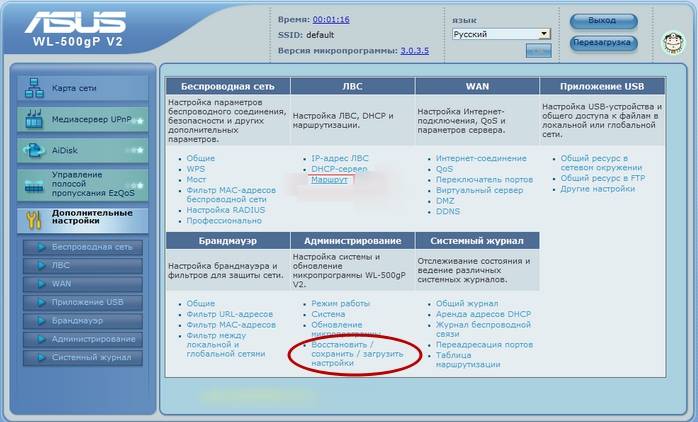
Для запоминания актуальных параметров маршрутизатора требуется щелкнуть на «Сохранить». Настроечный файл будет сохранен в нужное место на винчестере.
Для восстановления параметров из настроечного файла, следует нажать кнопку «Выберите файл», выбрать требуемый настроечный файл и, затем нажать кнопку «Отправить».
Важно знать, что выбор пункта «Восстановить» приведет к сбросу настроек и восстановлению заводских параметров.
В целом, ASUS RT-N11P – это достаточно простой и бюджетный вариант для создания домашней сети, состоящей максимум из четырех проводных устройств и нескольких беспроводных гаджетов. Технические способности ASUS RT-N11P удовлетворят большинство потенциальных пользователей, если же пользователю хочется большего, то резонно обратить внимание на более дорогие модели.
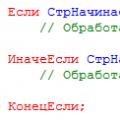 Новые функции работы со строками Работа со строкой в 1с
Новые функции работы со строками Работа со строкой в 1с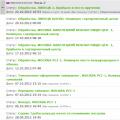 Электронные часы VST: описание, инструкция
Электронные часы VST: описание, инструкция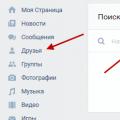 Поиск Вконтакте без регистрации — люди, группы, музыка
Поиск Вконтакте без регистрации — люди, группы, музыка